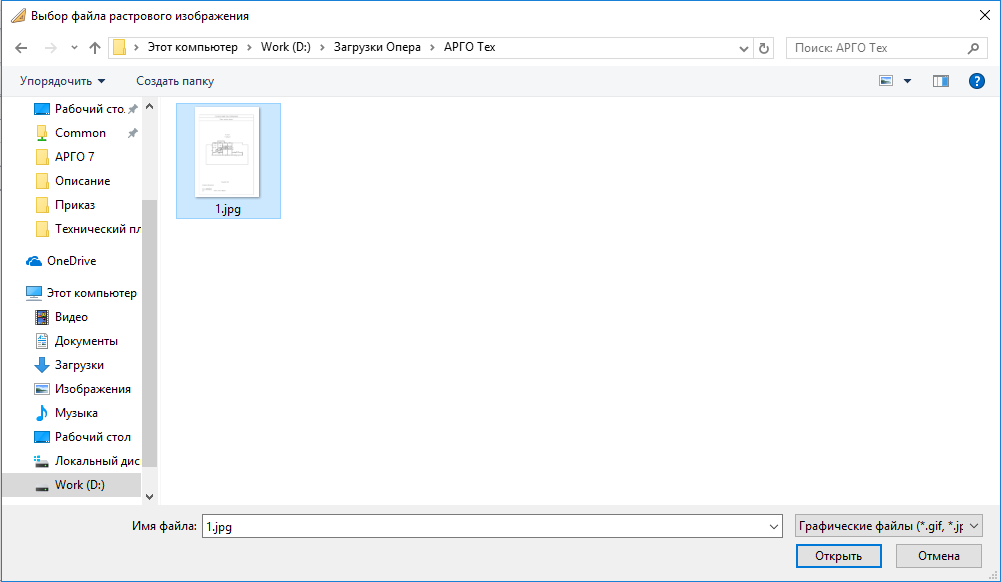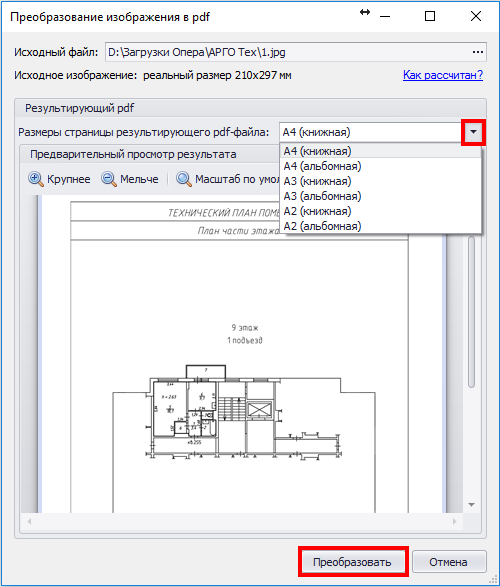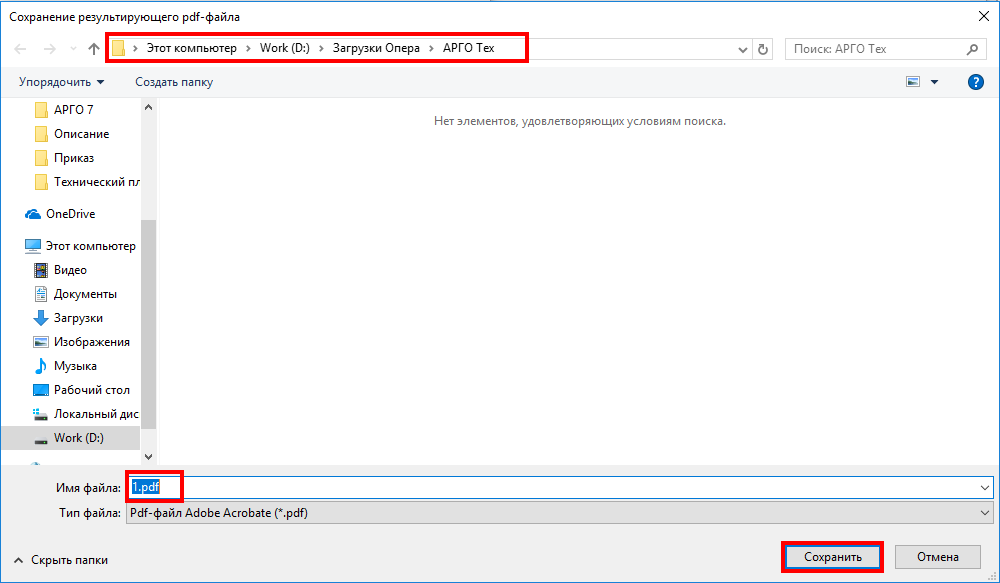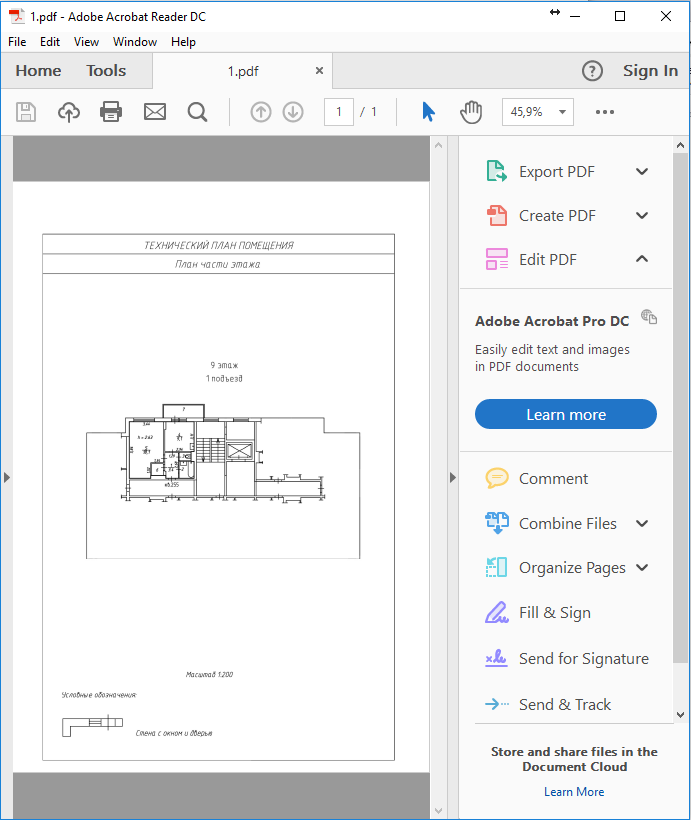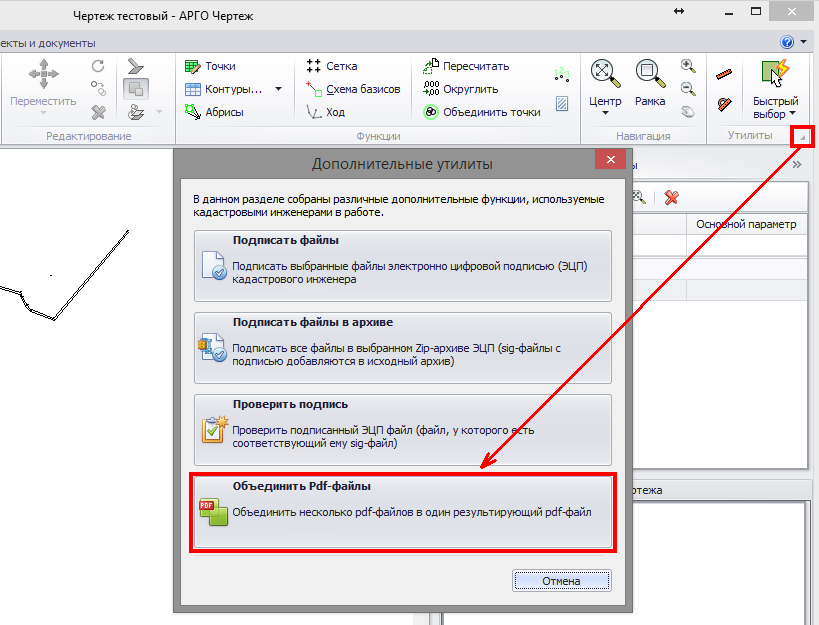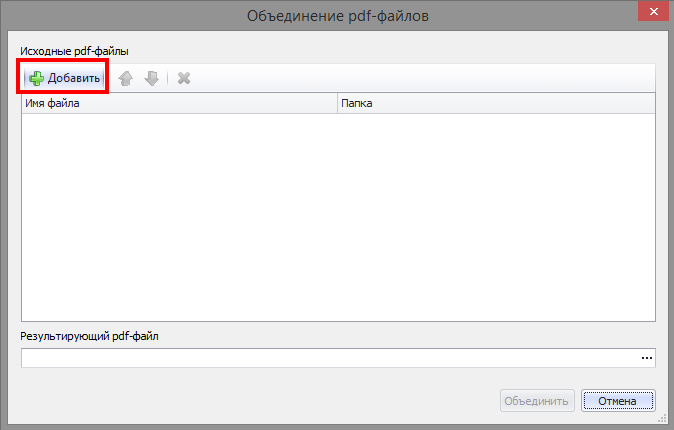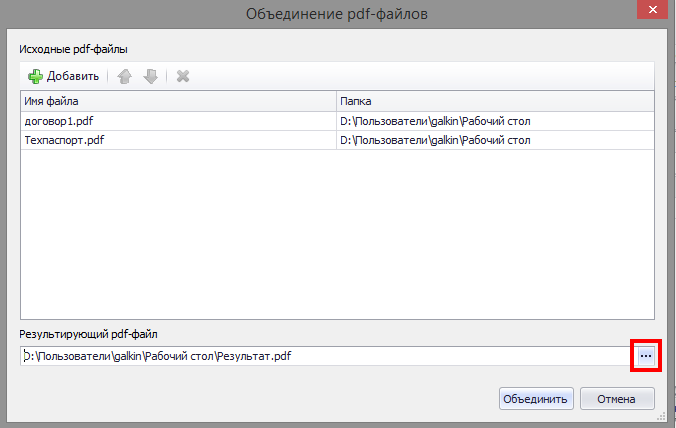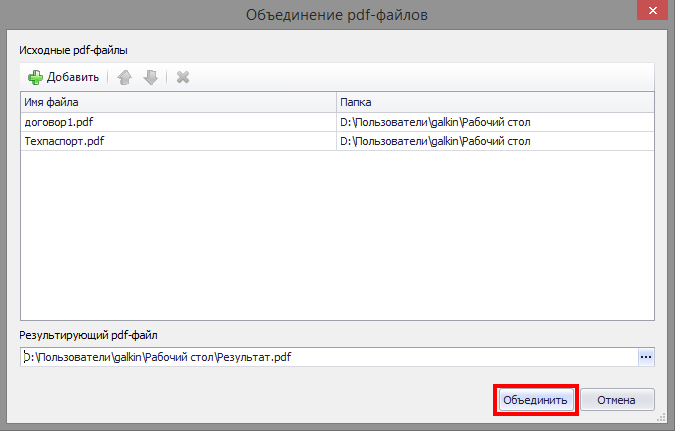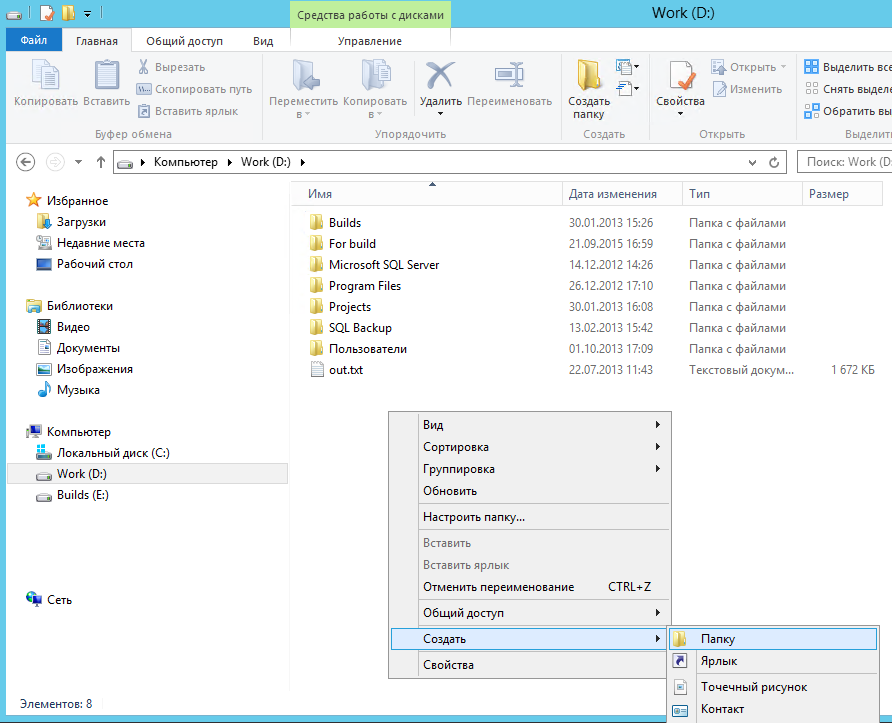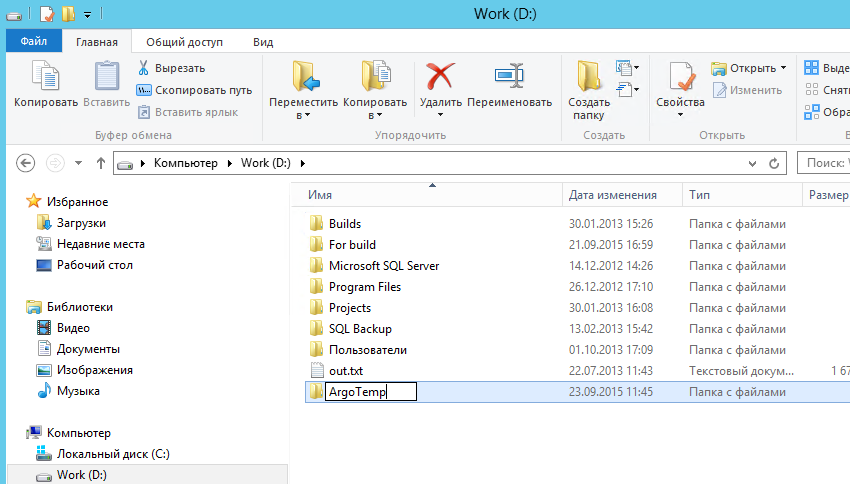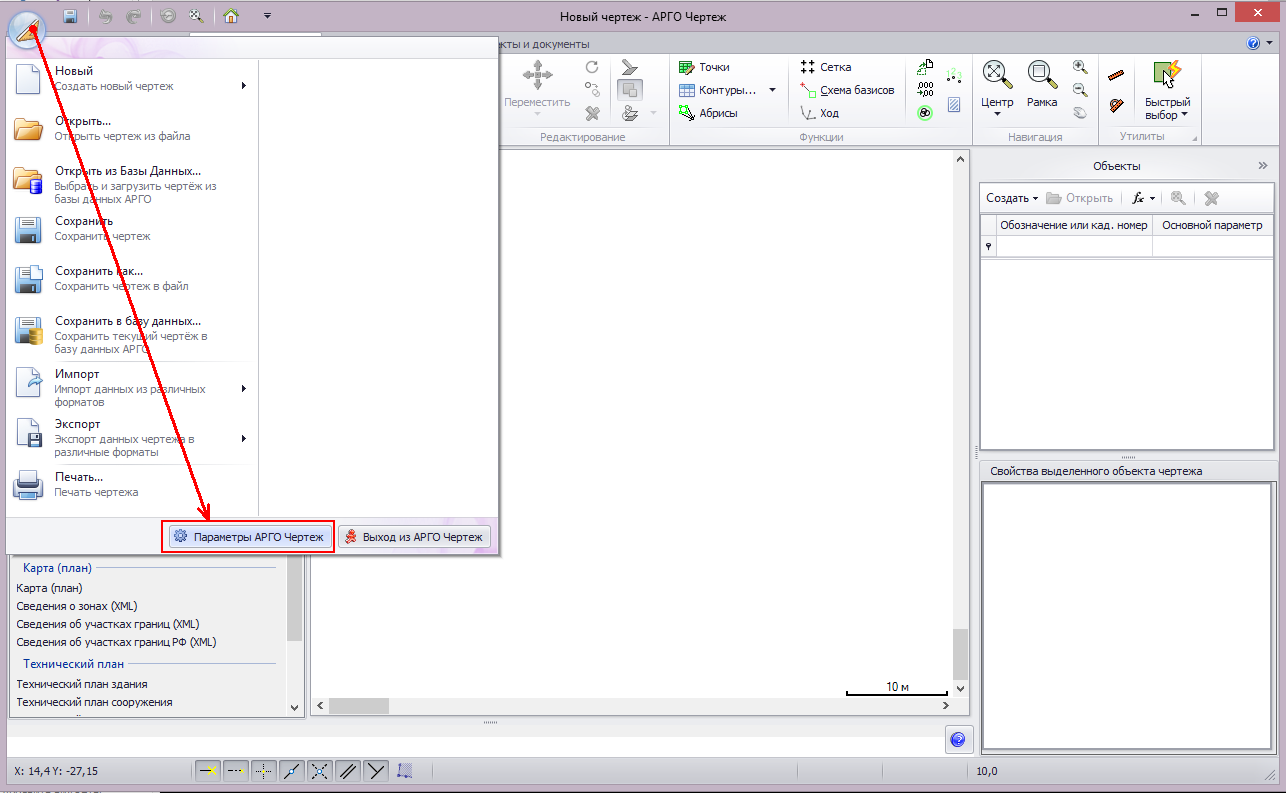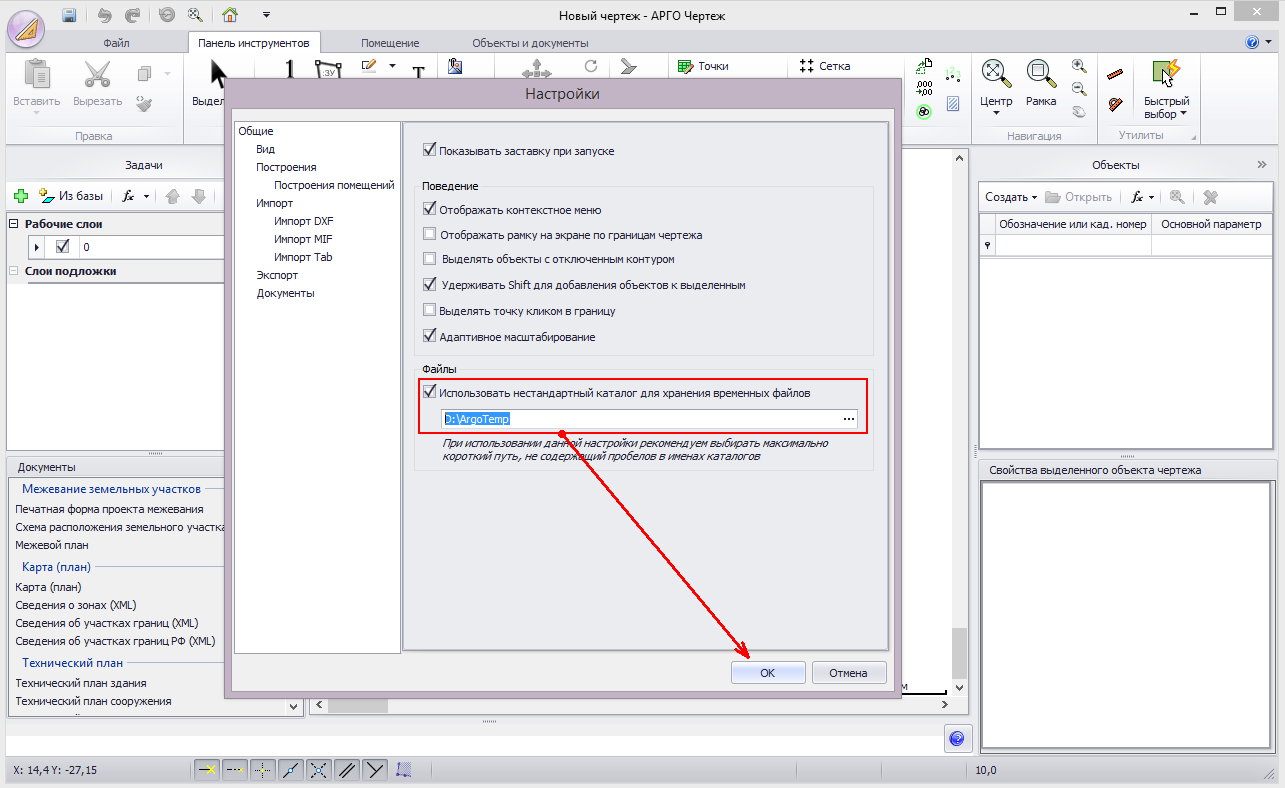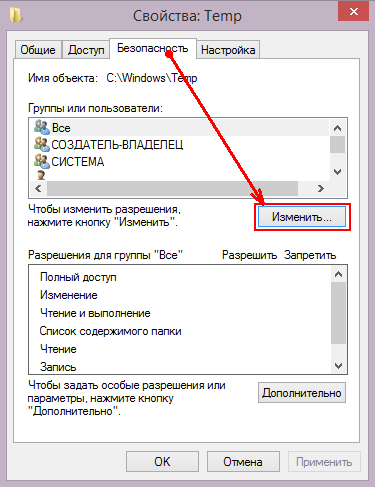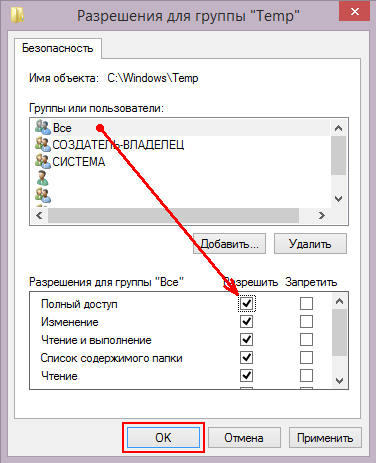В утилиты АРГО Учет добавлен инструмент преобразования графического файла в файл формата pdf.
Для выполнения преобразования нажимаем в ленте «Панель инструментов» кнопку «Утилиты» и в открывшемся окне выбираем «Конвертировать изображение в pdf».
Далее выбираем графический файл, который необходимо преобразовать.
В окне настройки преобразования выбираем размер и ориентацию листа для результирующего файла и нажимаем «Преобразовать».
Далее выбираем каталог для сохранения результирующего файла, задаем для него имя (если не устраивает имя по умолчанию) и нажимаем «Сохранить».
Графический файл будет преобразован в файл формата pdf.